Hvernig á að nota LDMultiplayer á LDPlayer

Hvernig á að nota LDMultiplayer á LDPlayer, hvað er LDMultiplayer? Hvernig á að nota LD Multi Player? Við skulum komast að því með WebTech360!
Það er ekki erfitt að bæta við síðum í InDesign , en síðunúmerun er enn mikilvægara. Í þessari grein skulum við taka þátt í Download.vn til að læra allt sem þú þarft að vita um hvernig á að bæta við blaðsíðunúmerum í InDesign !
Síðunúmerun er mjög mikilvæg í fjölþættu skjali með miklum blaðsíðufjölda. Þeir auðvelda lesendum að finna mismunandi hluta skjalsins og sjá hversu langt þeir hafa unnið úr upplýsingum. Allt frá því að hanna kynningarbækling um vöru eða þykkt tímarit, að bæta við blaðsíðunúmerum í Adobe InDesign tekur örfá skref.
Ef það er gert á réttan hátt mun InDesign sjálfkrafa númera allar síðurnar í hönnunarskránni þinni og það mun jafnvel hjálpa þér að uppfæra tölurnar þegar þú klippir eða færir síðustöður.
Þú hefur margar leiðir til að númera síður í InDesign, þar á meðal handvirkt og sjálfvirkt. Eftir númerun er hægt að breyta síðum, bæta við kaflamerkjum og öðrum blaðsíðunúmerum.
Veistu hvernig á að bæta við blaðsíðunúmerum í Adobe InDesign ? Ef ekki, þá skulum við læra með EU.LuckyTemplates hvernig á að setja inn blaðsíðunúmer í InDesign !
Hvernig á að númera síður handvirkt í Adobe InDesign
Ef þú vilt geturðu númerað síðurnar handvirkt, en þessi aðferð er frekar tímafrek og dýr. Það felur í sér að búa til sérstakan textareit á hverri síðu og slá síðan inn núverandi blaðsíðunúmer inni.
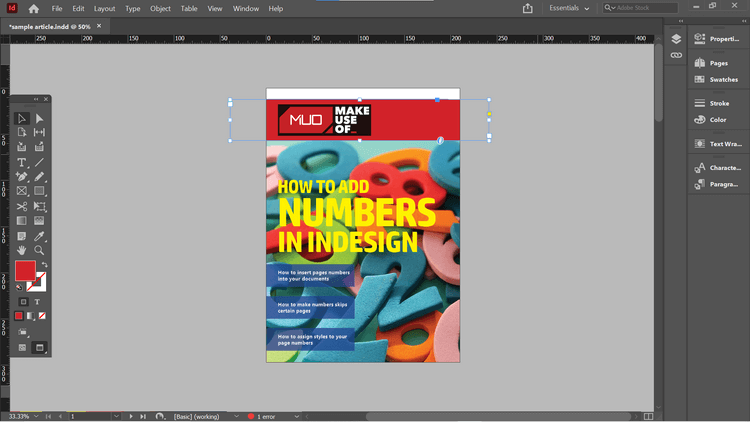
Ef þú hefur samþætt textaramma inn í Master Pages ættirðu ekki að gera það á þennan hátt. Grunntextareiturinn á aðalsíðunni gerir þér aðeins kleift að vista stíl og staðsetningu blaðsíðunúmersins. Mikilvægast er að það breytist ekki sjálfkrafa ef þú ákveður að endurraða síðunum í skjalinu.
Hvernig á að númera síður sjálfkrafa í Adobe InDesign
Hvort sem þú ert að setja aðalsíðu eða venjulega síðu í skjalið geturðu auðveldlega númerað hana með nokkrum músarsmellum.
Dæmið hér mun bæta núverandi blaðsíðunúmeri - númer 4 við titil skjalsins.
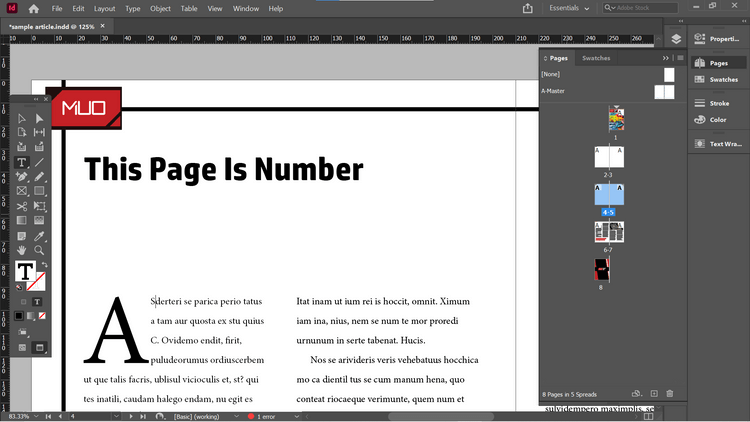
Til að bæta við núverandi blaðsíðunúmeri skaltu velja Tegund > Setja inn sérstakan staf > Merki > Núverandi síðunúmer . Þú getur líka sett inn blaðsíðunúmer í samhengisvalmyndinni. Til að opna það skaltu hægrismella á textann þar sem þú vilt að blaðsíðunúmerið birtist og velja síðan Setja inn sérstakan staf > Merki > Núverandi síðunúmer .
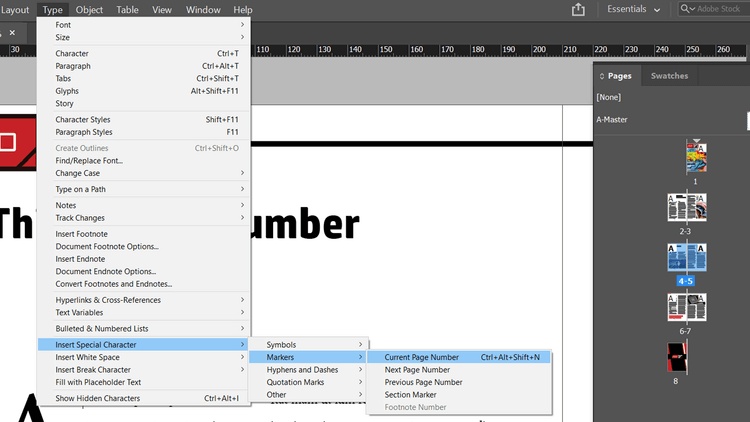
InDesign setur nú núverandi blaðsíðunúmer inn í titilinn. Þetta ferli er sjálfvirkt og það uppfærist ef þú færir síðuna í annan hluta skjalsins.
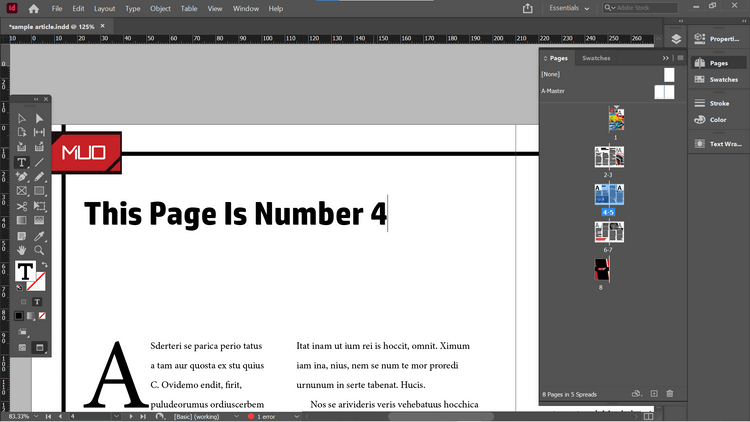
Til dæmis þegar 2 skjalasíður eru færðar á undan titilsíðunni. Talan 4 breytist sjálfkrafa í 6. Síður glugginn sýnir núverandi síðuskipulag og hvernig síðurnar eru númeraðar.
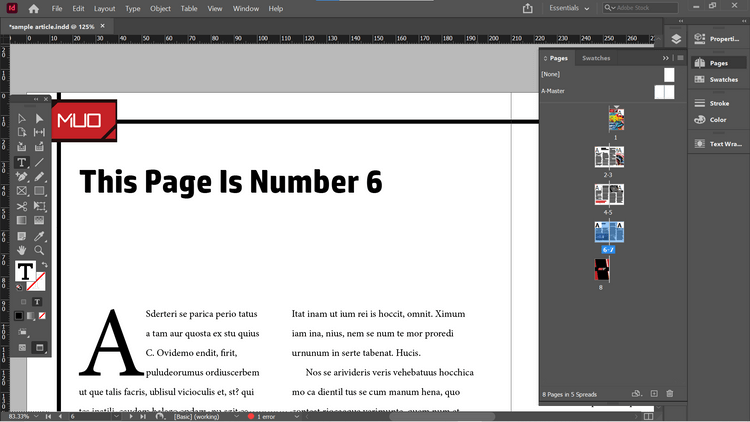
Þú getur notað þessa aðferð til að bæta við blaðsíðunúmerum á hefðbundnari stað, neðst á síðunni. Dæmið í greininni mun gera það í Master Pages svo það er engin þörf á að endurtaka ofangreind skref.
Greinin hefur búið til svartan textareit fyrir neðan Master Pages, þar sem blaðsíðunúmerið birtist. Notaðu síðan samhengisvalmyndina til að setja inn hápunkt fyrir núverandi blaðsíðunúmer.
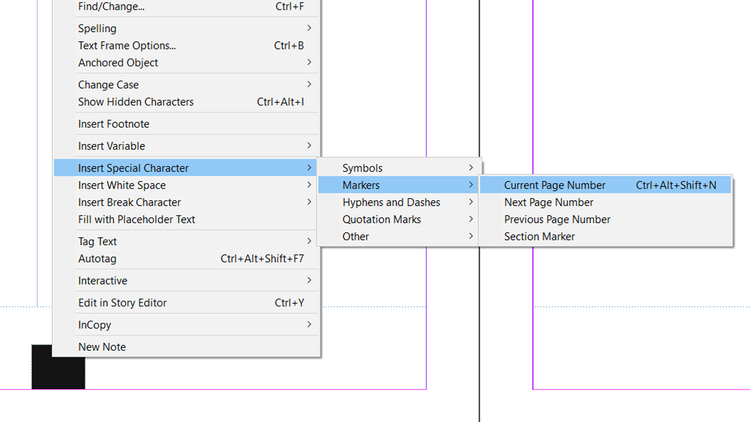
Þú getur afritað textaramma hvar sem þú vilt að hann birtist og Adobe InDesign setur sjálfkrafa inn núverandi blaðsíðunúmer.
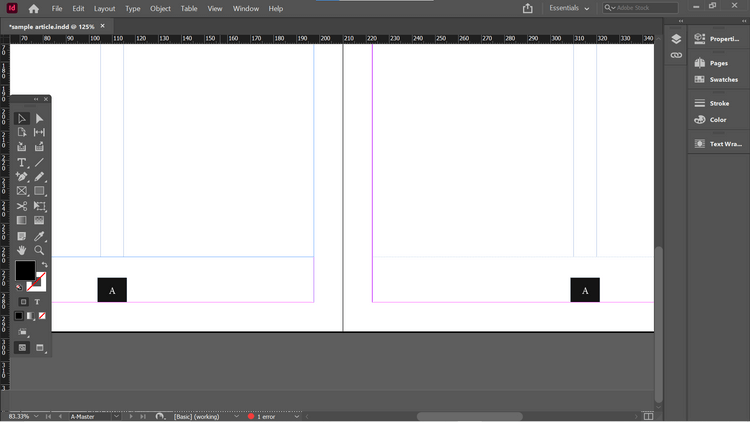
Nú ef þú ferð á aðra síðu sem byggir á þessum aðalsíðum verður blaðsíðunúmerið sjálfkrafa fyllt út.
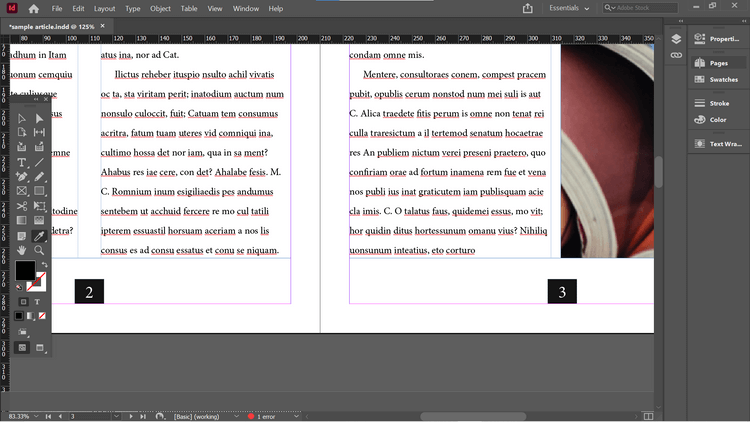
Síðunúmerun beint í Master Pages gerir þér kleift að beita þeim fljótt á blaðsíður í skjalinu.
Hvernig á að breyta blaðsíðunúmerum
Sjálfgefið er að Adobe InDesign er númerað í einföldum línulegum stíl. Fyrsta síða skjalsins verður því númer 1 og stækkar smám saman í 1 á næstu síðum.
Hins vegar, í sumum tilfellum getur þú tölusett aðeins öðruvísi. Til dæmis, þú vilt ekki að forsíðumyndin eða innri forsíðumyndin teljist sem blaðsíður 1 og 2 í skjalinu. Þetta ástand kemur oft upp þegar bækur eru bundnar, ekki þarf að númera forsíðurnar. Á þessum tímapunkti verður síða eitt þriðja síðan í InDesign Pages glugganum.
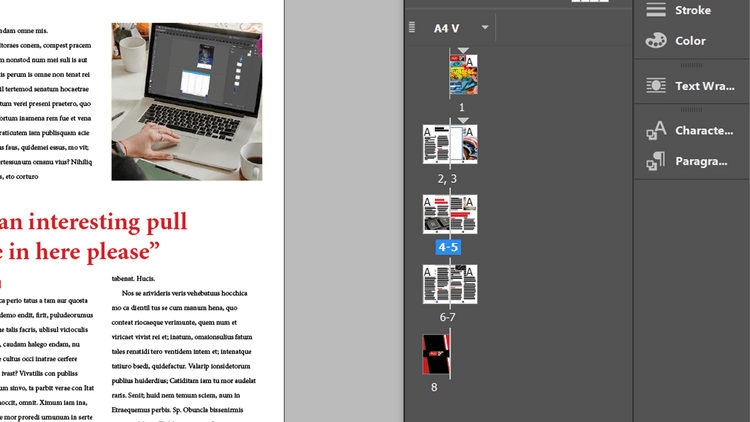
Einstaka sinnum hafa bækur einnig mismunandi blaðsíðutölusnið fyrir kynningar.
Til að breyta blaðsíðunúmeri í InDesign skaltu velja síðuna sem þú vilt númera 1 í Pages glugganum. Til að gera þetta, gerðu síðunúmer 3 að síðu 1. Hægrismelltu á síðu 3 í Pages glugganum og smelltu á Númera- og hlutavalkostir . Þú getur líka fundið þennan valkost í Layout í aðalvalmyndinni.
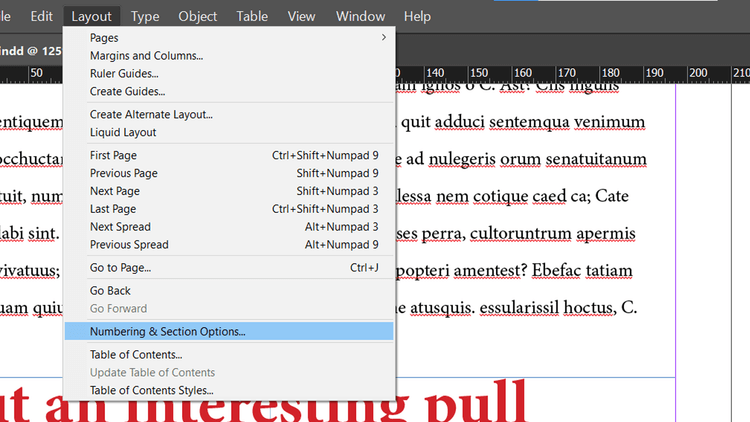
Í spjaldinu sem opnast geturðu sérsniðið röð stillinga. Smelltu á Start Page Numbering , stilltu það á 1 . Smelltu á OK .
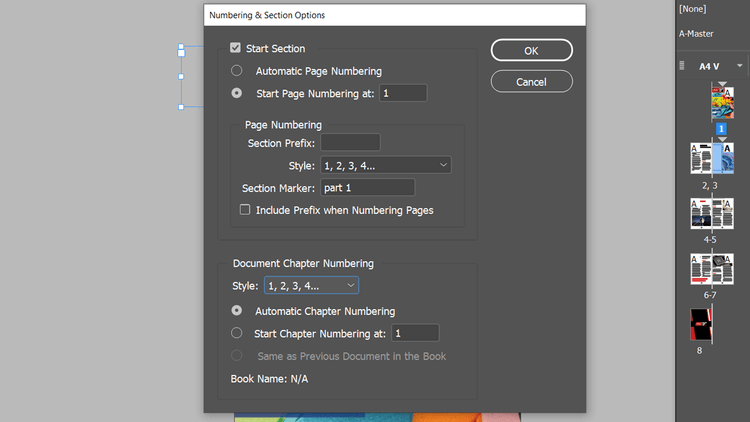
Þú munt sjá tilkynningar um síður í skjalinu sem hafa sama númer. Í grundvallaratriðum getur það valdið vandræðum þegar þú prentar út eða flytur út skjöl. Í bili skaltu hunsa það og smella á OK .
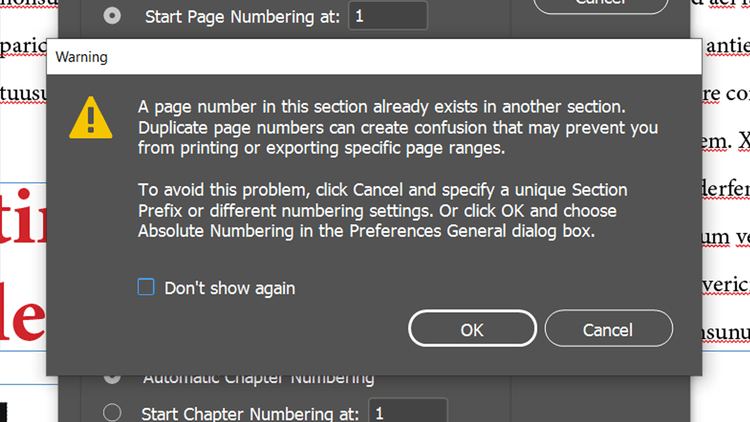
Nú er kominn nýr kafli í skjalið sem byrjar á síðu 3. Með öðrum orðum, síða 3 verður nú síða 1 og eftirfarandi síður verða einnig uppfærðar í réttri röð.
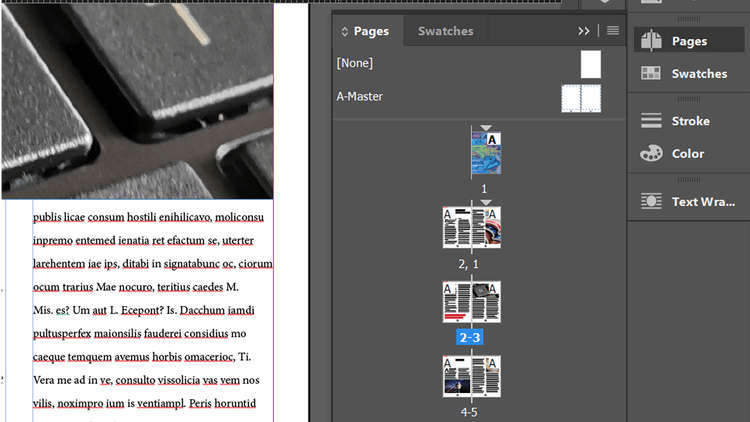
Hins vegar eru forsíðuna og innra hluta forsíðunnar enn merkt með númerunum 1 og 2. Þú þarft að breyta þessu ef þú vilt prenta út eða flytja skjalið út.
Ein leið til að laga þetta er að nota annað númerakerfi fyrir þessar síður. Hægrismelltu á síðu 1 og opnaðu aftur númera- og hlutavalkosta spjaldið .
Í Síðunúmerun , smelltu á Stíll og smelltu á valkost í fellivalmyndinni. Greinin mun nota rómverskar tölur.
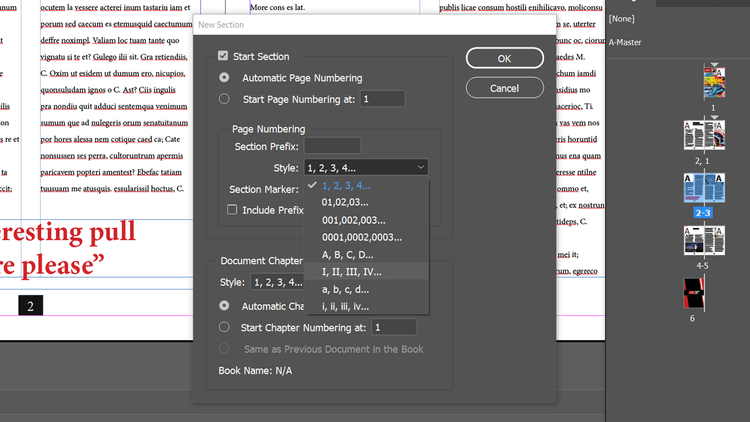
Eftirfarandi úrslit:
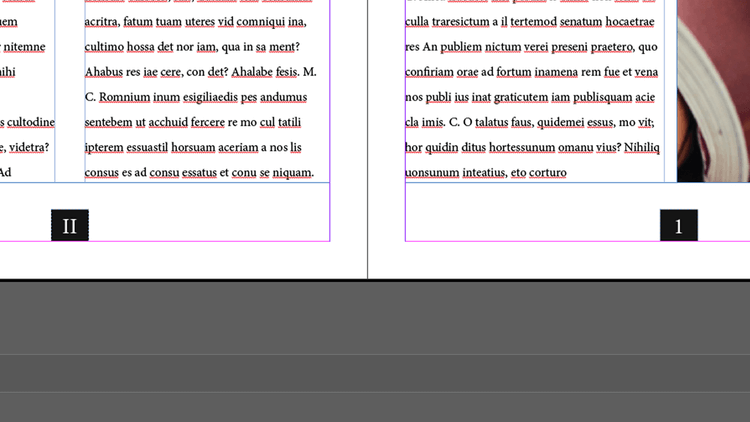
Önnur leið er að gefa hverjum nýjum hluta skjalsins einstakt forskeyti sem hér segir: Opnaðu númera- og hlutavalkosti , og fylltu út reitinn Section Prefix . Hér er forskeytið A.
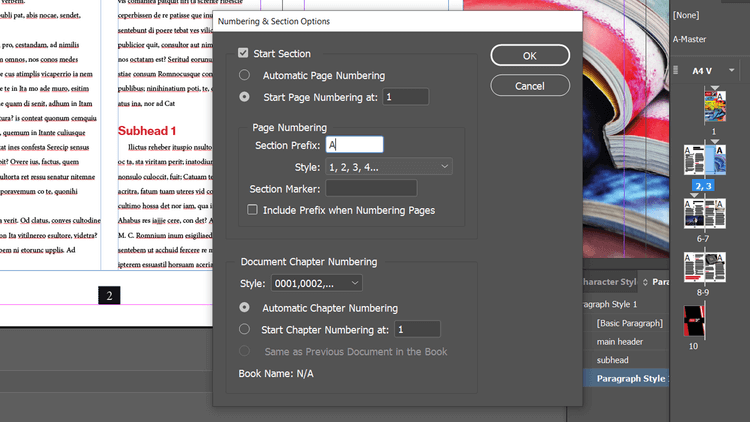
Nú eru síðurnar í skjalinu kallaðar A1, A2… Þetta gerir þær frábrugðnar síðum 1 og 2, sem hafa ekkert forskeyti.
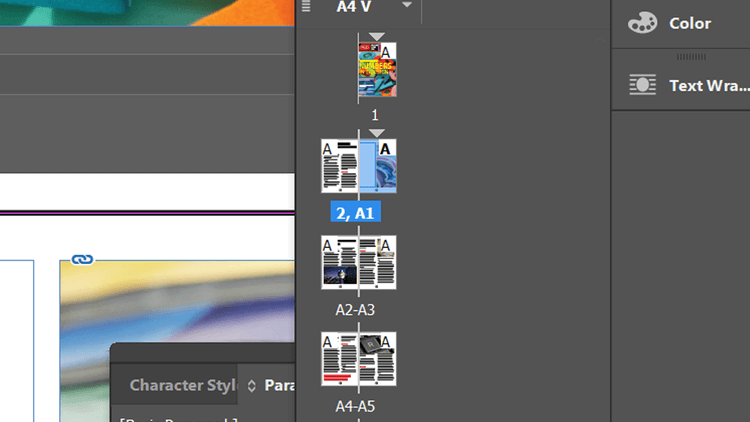
Þú getur líka búið til nýja hluta í skjalinu þínu án þess að þurfa að breyta blaðsíðunúmerum. Taktu bara hakið úr Automatic Page Numbering í Numbering & Section spjaldið .
Þú getur samt notað forskeyti fyrir hvern hluta. Þetta getur verið gagnlegt þegar þarf að prenta eða flytja út tiltekna hluta skjalsins hvenær sem er.
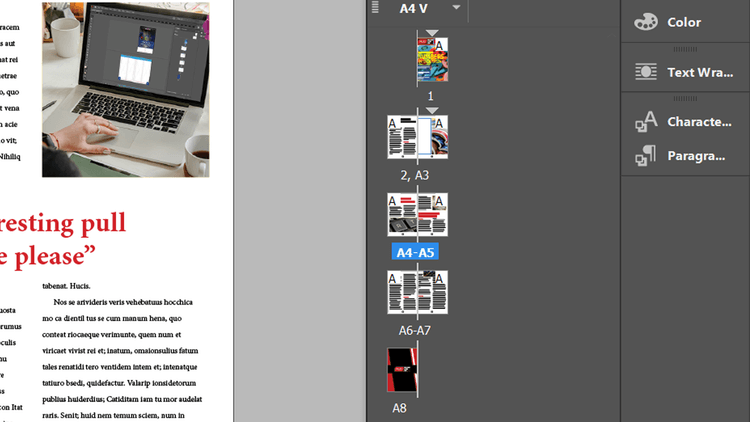
Bættu við hlutamerkjum og öðrum blaðsíðunúmerum með Adobe InDesign
Þegar þú býrð til nýjan hluta muntu sjá Section Marker valkost í Numbering & Sections spjaldið. Fylltu út gögnin eins og þú vilt. Greinin skiptir skjalinu í hluta 1 og 2.
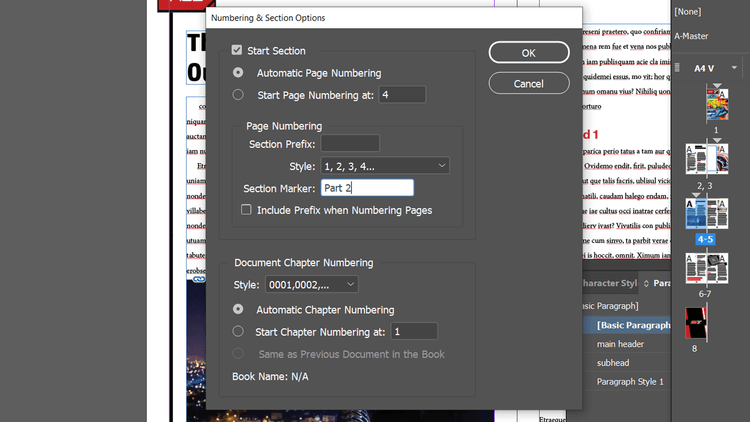
Nú þegar þú ferð í Type > Insert Special Character > Marker > Section Marker mun InDesign flytja inn hvaða efni sem þú valdir í Númera- og hlutavalkostum .
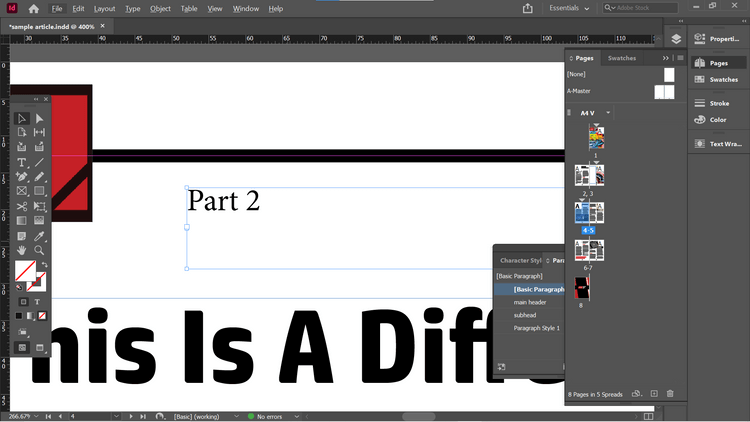
Það eru tímar þegar þú vilt vísa í eitthvað á fyrri eða næstu síðu. Í þessu tilviki geturðu sett inn númer að vild með núverandi blaðsíðunúmeri í samhengisvalmyndinni eða Tegundarvalmyndinni .
Eins og þú sérð er sjálfvirk blaðsíðunúmerun með Adobe InDesign frekar einföld, ekki satt? Vona að greinin nýtist þér.
Hvernig á að nota LDMultiplayer á LDPlayer, hvað er LDMultiplayer? Hvernig á að nota LD Multi Player? Við skulum komast að því með WebTech360!
Leiðbeiningar um að hlusta á tónlist á Google kortum. Eins og er geta notendur ferðast og hlustað á tónlist með því að nota Google Map forritið á iPhone. Í dag býður WebTech360 þér
Leiðbeiningar um notkun LifeBOX - geymsluþjónusta Viettel á netinu, LifeBOX er nýlega opnuð netgeymsluþjónusta Viettel með marga yfirburði eiginleika
Hvernig á að uppfæra stöðu á Facebook Messenger, Facebook Messenger í nýjustu útgáfunni hefur veitt notendum afar gagnlegan eiginleika: að breyta
Leiðbeiningar fyrir kortaleikinn Werewolf Online á tölvunni, Leiðbeiningar um niðurhal, uppsetningu og spilun Werewolf Online á tölvunni í gegnum einstaklega einfalda LDPlayer keppinautinn.
Leiðbeiningar um að eyða sögum settar á Instagram. Ef þú vilt eyða sögu á Instagram en veist ekki hvernig? Í dag WebTech360
Leiðbeiningar um að bæta við myndum á Facebook. Eins og er gerir Facebook okkur kleift að stilla myndir á persónulegum síðum okkar. Hér bjóðum við þér
Hvernig á að laga villu í Windows Quick Assist sem virkar ekki, Windows Quick Assist hjálpar þér að tengjast ytri tölvu auðveldlega. Hins vegar, stundum býr það líka til villur. En,
Leiðbeiningar um að kveikja/slökkva á því að blanda lögum á Spotify, Til að hjálpa fólki að breyta röð laga á lagalistanum hér að ofan
Leiðbeiningar um leynilegar upptökur á iPhone, Eins og er geta iPhone notendur tekið upp leynilega með því að snerta bakhlið símans. Í dag býður WebTech360 þér








